AP是什么?
AP是Access Point的简称,即无线接入点,其作用是把局域网里通过双绞线传输的有线信号(即电信号)经过编译,转换成无线电信号传递给电脑、手机等无线终端,与此同时,又把这些无线终端发送的无线信号转换成有线信号通过双绞线在局域网内传输。通过这种方式,形成无线覆盖,即无线局域网。我们通常说AP,都是指下文里的瘦AP。
胖AP(Fat)和瘦AP(Fit)又是啥?
AP通常可以分为胖AP(Fat AP)和瘦AP(Fit AP)两类。
当然,不是以外观来区分的,而是从其工作原理和功能上来区分。当然,部分胖、瘦AP在外观上确实能分辨,比如有WAN口的一定是胖AP。
胖AP,除了前面提到的无线接入功能外,一般还同时具备WAN、LAN端口,支持DHCP服务器、DNS和MAC地址克隆、VPN接入、防火墙等安全功能。胖AP通常有自带的完整操作系统,是可以独立工作的网络设备,可以实现拨号、路由等功能,一个典型的例子就是我们常见的无线路由器。
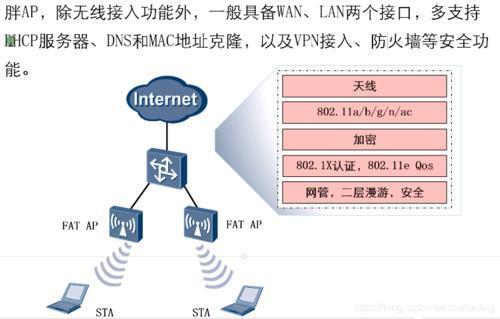
瘦AP,形象的理解就是把胖AP瘦身,去掉路由、DNS、DHCP服务器等诸多加载的功能,仅保留无线接入的部分。我们常说的AP就是指这类瘦AP,它相当于无线交换机或者集线器,仅提供一个有线/无线信号转换和无线信号接收/发射的功能。瘦AP作为无线局域网的一个部件,是不能独立工作的,必须配合AC的管理才能成为一个完整的系统。

胖子还是瘦子?怎么选
胖AP和瘦AP的组网方案各有哪些优缺点?
1、组网规模及应用场景
胖AP一般应用于小型的无线网络建设,可独立工作,不需要AC的配合。一般应用于仅需要较少数量即可完整覆盖的家庭、小型商户或小型办公类场景。
瘦AP一般应用于中大型的无线网络建设,以一定数量的AP配合AC产品来组建较大的无线网络覆盖,使用场景一般为商场、超市、景点、酒店、餐饮娱乐、企业办公等。
2、漫游
胖AP组网无法实现无线漫游。用户从一个胖AP的覆盖区域走到另一个胖AP的覆盖区域,会重新连接信号强的一个胖AP,重新进行认证,重新获取IP地址,存在断网现象。
而用户从一个瘦AP的覆盖区域走到另一个瘦AP的覆盖区域,信号会自动切换,且无需重新进行认证,无需重新获取IP地址,网络始终连接在线,使用方便。

3、负载均衡
当很多用户连接在同一个胖AP上时,胖AP无法自动的进行负载均衡将用户分配到其他负载较轻的胖AP上,因此胖AP会因为负荷较大频繁出现网络故障。
而在AC+瘦AP的组网中,当很多用户连接在同一个瘦AP上时,AC会根据负载均衡算法,自动将用户分配到负载较轻的其他AP上,减轻了AP的故障率,提高了整网的可用性。
4、管理和维护
胖AP不可集中管理,需要一个一个的单独进行配置,配置工作繁琐。瘦AP可配合AC产品进行集中管理,无需单独配置,尤其是在AP数量较多的情况下,集中管理的优势明显。
目前已很少使用胖AP的组网方案,基本上都是AC+AP的组网模式,而且受AP必须要和AC控制器配套使用。况且现在AP基本上都支持胖瘦一体模式,想用什么模式用什么模式,随时切换。
回到正题,AC+AP出现的无线网络慢、掉线等等问题如何排查?
频繁掉线、网速慢先判断下是无线侧的问题还是有线侧的问题
有线侧:
1、笔记本设置为自动获取IP地址,网线依次连接入户光猫LAN口、路由器LAN口、AC控制器LAN口,如果网速测试都没有问题,符合标准值,进入下一步;
如果有线侧测试不通过,则需要排查以下问题,文章里都有写到:
100M带宽实际网速只有10M?小白分步排除法完美升级家庭千兆网络
无线侧:
2、靠近AP发射面板或吸顶装置,笔记本电脑无线连接后,运行ping命令,如百度的网址,查看丢包率和延迟时间,如果延迟超过100ms,进入下一步;
3、笔记本电脑登录AC控制器,获取到AP的IP地址,笔记本电脑无线连接后,运行ping命令,如果延迟超过100ms,丢包严重,则可判断为AP信号问题。
4、笔记本电脑无线连接后进行移动,如果在移动过程中,出现信号丢失无法重连或重连缓慢,无线刷新,则可能存在无线AP信道冲突问题。考虑进行无线网络优化,主要调整参数是信道和功率,另外信道带宽一定要选20M,不要选40M或自动。
如AP信道相同,在2个或以上的AP信号重叠区,使用无线设备时会出现因接收多个无线信号,而各信号的相位和频率误差不同,会造成接收困难的情况),所以需要把4个AP的发射信道区分开。
另附详细排查办法,供参考:
连接上无线AP后上网不稳定,一般来说主要是无线连接不上、上网慢或者无线掉线,常见的可能原因和解决办法如下:
1. AP安装的位置规划和安装方式不合理
如在楼层高度不够的地方安装吸顶式AP,安装位置或者朝向不合理。
典型现象:
部分区域无线信号差,甚至存在信号盲点,导致无线上网不稳定。
吸顶AP常见的错误安装方式,如下图所示:

解决方法:
更改安装位置和朝向,正确安装方式,如下图所示

面板AP一般来说只需要负责一个区域(如一个房间),所以面板AP的正面无金属障碍物遮挡即可。
2.无线干扰
TP-LINK AP产品定位为商用设备,实际组网时一般数量较多。如果相邻AP的无线信道存在重叠,通信时AP之间会互相影响,导致无线上网不稳定。尤其是2.4GHz频段,受干扰影响较大。另外环境中可能还有其他的无线设备对AP产生干扰,也需要考虑。
典型现象:
无线终端上网不稳定,无线终端数较多时比较明显,但是同一时间有线上网正常的。
解决方法:
(1)针对AP间的无线干扰
合理的信道规划可以有效解决该问题,信道规划的核心思想是:
2.4G将相邻AP信道按1-6-11划分,频段带宽均调整为20MHz。如下图所示为经典蜂窝式信道规划方式。
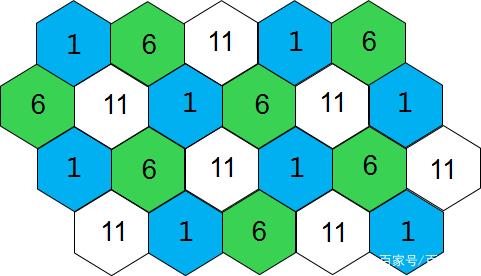
以实际环境情况为例:
宿舍楼、办公楼、酒店等AP过道安装的信道规划,如下图所示:
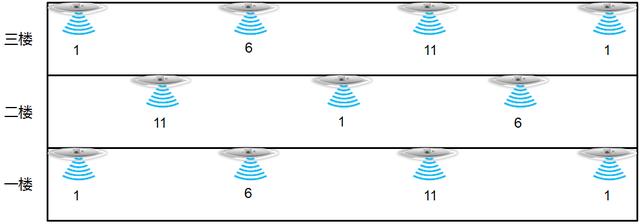
酒店、公寓等使用面板AP覆盖的信道规划,如下图所示:
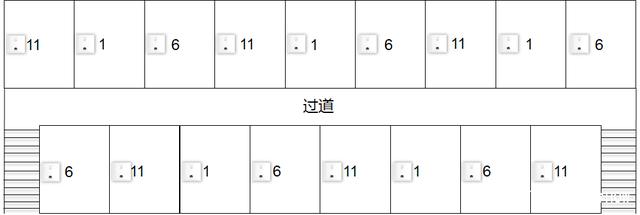
会议室、餐厅等选用高密度AP进行覆盖的信道规划,如下图所示:
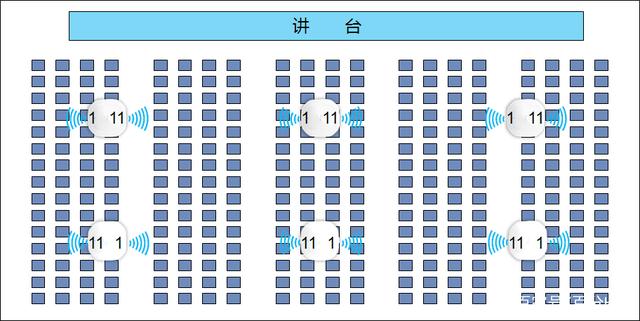
注意:高密度AP的2.4G信道只有1、11可选,安装需要统一设备安装方向,方便后期规划调整,如下图所示:

5G频段由于速率规格高,干扰少,按照36-40-44-48-149-153-157-161-165隔开即可。
(2)针对环境中的其他设备的无线干扰
若环境中有其他的无线设备在工作,如私人搭建的无线网络,建议尽量移除或者避开。另外环境中可能存在一些其他的无线干扰源,如微波炉、无线鼠标键盘等,也要尽量避开。
3.AP的负载过大
无线通信是半双工通信,并且同频段设备共享无线资源,如果过多终端工作在同一频段,可能会出现等待时间过长,无线体验下降的情况。尤其是2.4GHz频段,无线的速率规格相比5GHz频段偏低,受影响较大。
典型现象:
当区域内无线终端数量较多时出现网速慢,不稳定情况,负载数量较少时正常。在办公室、会议室、酒店大堂以及报告厅等终端密度较高的区域较为常见。
解决方案:
(1)根据无线终端数量,适当增加AP部署密度并合理规划无线信道。
(2)若原本使用的是单频2.4G无线AP,可以考虑更换双频AP或者高密度AP,以便接入更多的终端数目。
(3)开启负载均衡,将无线终端尽量均匀的分布在不同的AP上,防止无线终端集中到某一个AP上,导致该AP下无线终端上网不稳定。设置方法如下图所示:
4.有线网络问题
某些环境下在组建无线网络的同时也会组建有线网络。如果有线网络和无线网络之间没有控制,有线网络的一些异常数据会对无线网络产生较大的影响。
典型现象1:
有线网络中广播流量较大,导致整体无线网络速度变慢,甚至无法通信。此时有线网络上网正常。
解决方案:
(1)设置有线网络和无线网络隔离。例如通过交换机的VLAN划分、端口隔离等功能将无线与有线,AP与AP之间进行隔离,减少干扰。
(2)无线终端之间如果没有互访的需求,无线AP之间也应当隔离,且无线AP本身也需要开启客户端隔离功能,尽量较少广播报文的影响。
典型现象2:
有线网络中的接入了非法的DHCP服务器。若有人将非法的网络设备接入到网络中,可能导致合法客户获取到非法设备分配的IP地址等参数,导致无法上网。此时查看终端获取的IP地址和网关并非合法的参数。
解决方案:
(1)找到并移除非法设备,如果无法快速找到,参考下第2个方法;
(2)开启AC控制器的DHCP防护功能,将合法的DHCP服务器MAC地址填写进去即可,如下图所示。

5.带宽未做控制
一般来说申请的运营商带宽是固定的(比如电信100Mbps宽带),如未设置带宽控制,个别终端可能通过P2P下载、看视频等应用持续占用大量带宽,导致其他终端无法获取的带宽资源,导致上网网速很慢甚至不能上网。
典型现象:
有线和无线网络中所有终端上网均很慢,在路由器的流量统计页面可以看到上下行流量很大,接近带宽总值。
解决方法:
(1)主路由器中设置带宽控制。限制单个终端所能使用的最大上行和下行带宽,避免出现个别终端大量占用带宽的情况。.
(2)适当增加带宽。若终端数目较多,总带宽无法满足所有终端上网的需求时,需要考虑增加带宽。
6.DHCP地址池不足
网络中所有的终端都必须获取到IP地址才能进行上网通信,若DHCP服务器地址池不足,会导致终端无线连接时获取不到IP地址,从而无法连接。这种情况在流动性比较大的环境(如酒店、商场)尤其明显。
典型现象:
已经连接的无线终端上网正常,新加入的无线终端获取不到IP地址,无法连接网络。
解决方法:
增大DHCP服务器地址池IP地址数量,缩短DHCP服务器地址租期。设置方法如下图所示,打开DHCP服务器设置,修改开始和结束IP地址以扩大IP地址池,地址租期可以修改为更短的时间,比如30分钟。
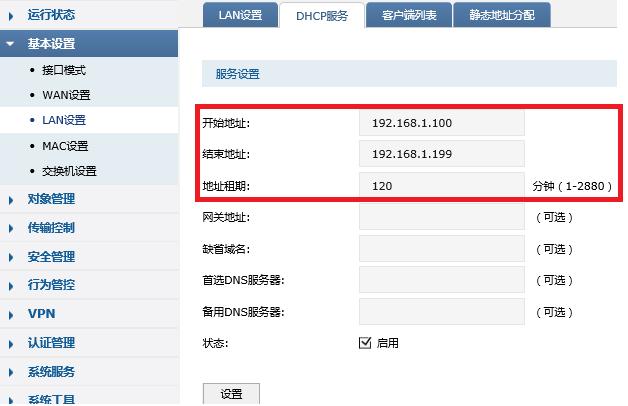
注意:如果需求的IP地址数量超过了路由器LAN口子网的IP地址数量,需要修改LAN口的子网掩码。例如:默认的掩码255.255.255.0仅能提供最多254个可用IP地址,若需要超过254个IP地址,需修改路由器LAN口子网掩码,如255.255.254.0,这样可以提供最多510个IP地址,以此类推。修改LAN口子网掩码的方法,如下图所示:
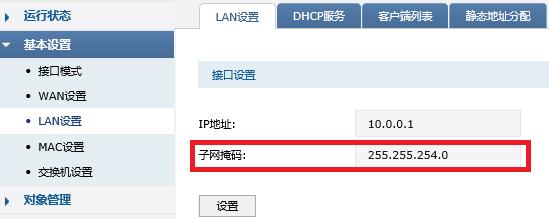
7.个别终端兼容性问题
无线通信需要AP和无线终端双方配合,如果双方存在兼容性问题,可能导致无线上网不稳定现象。
典型现象:个别终端无线连接AP上网不稳定,其他无线终端正常。
解决方案:此类问题一般通过升级终端和AP的软件尝试解决。手机方面可以检查更新。